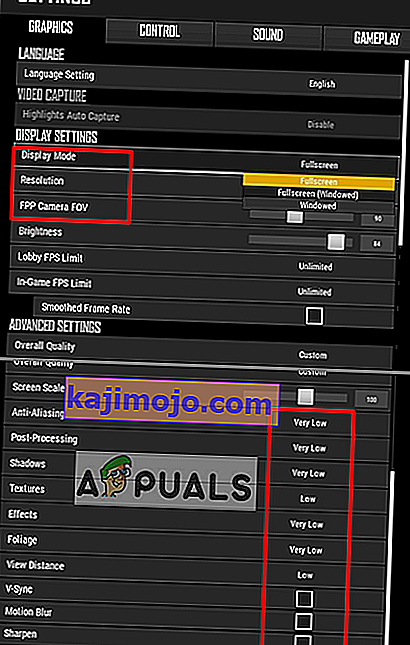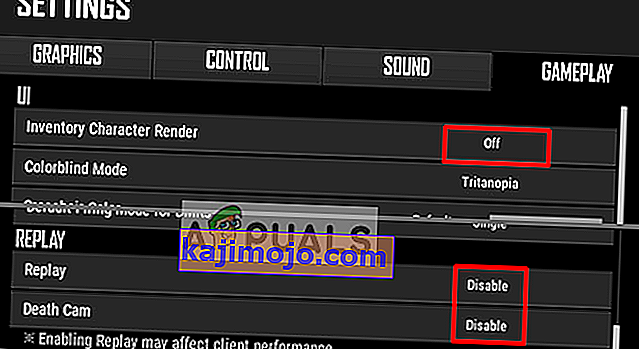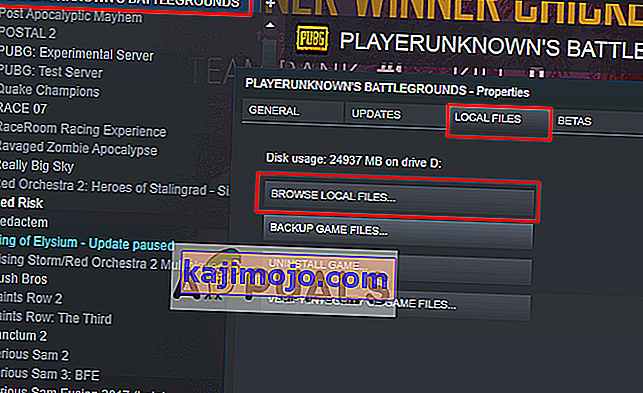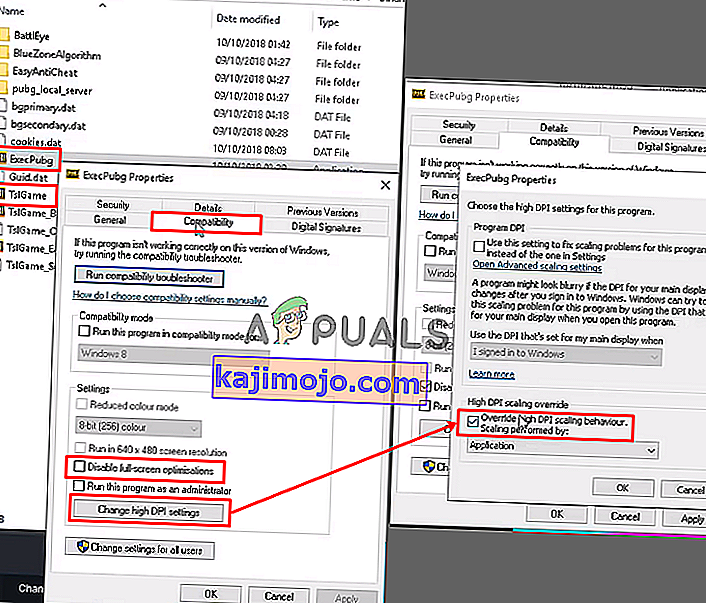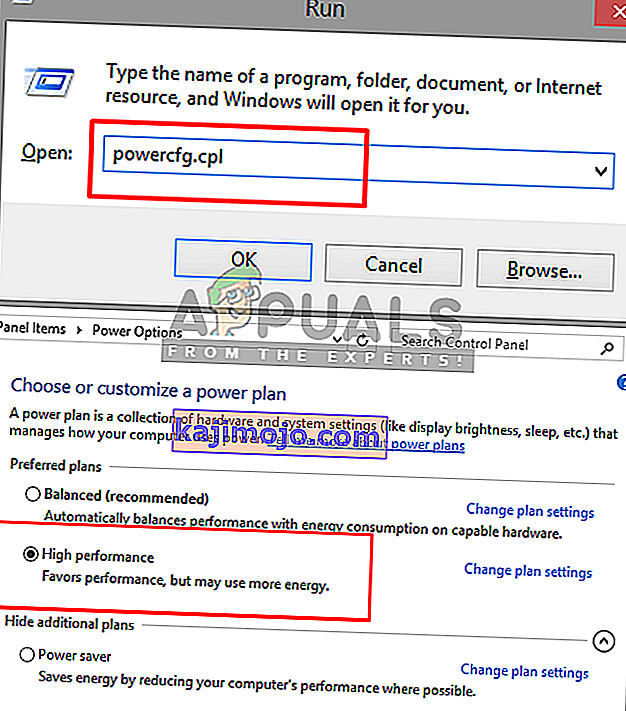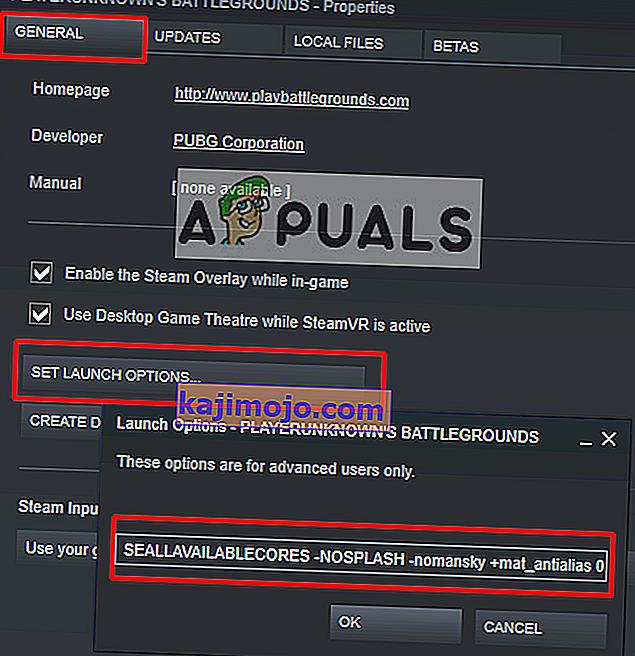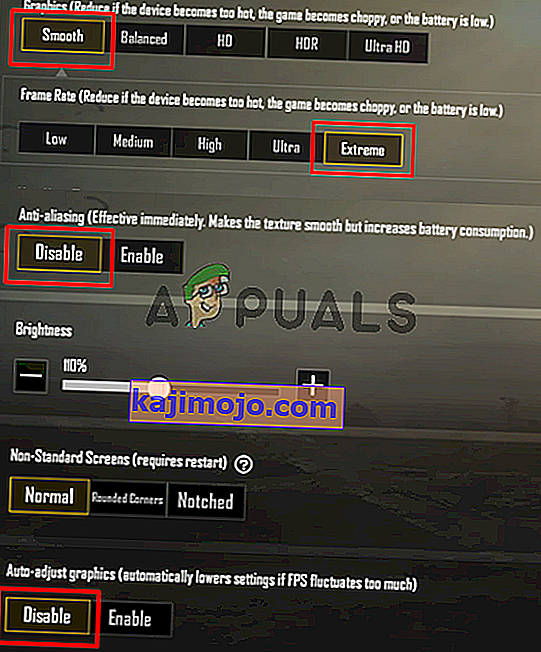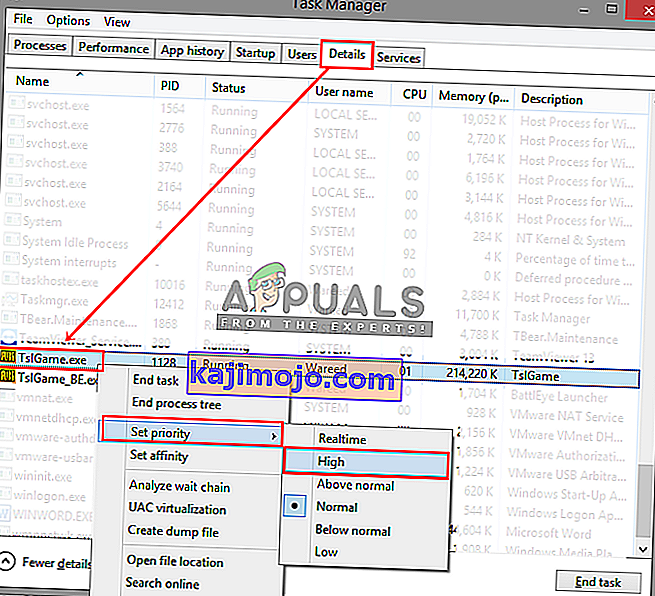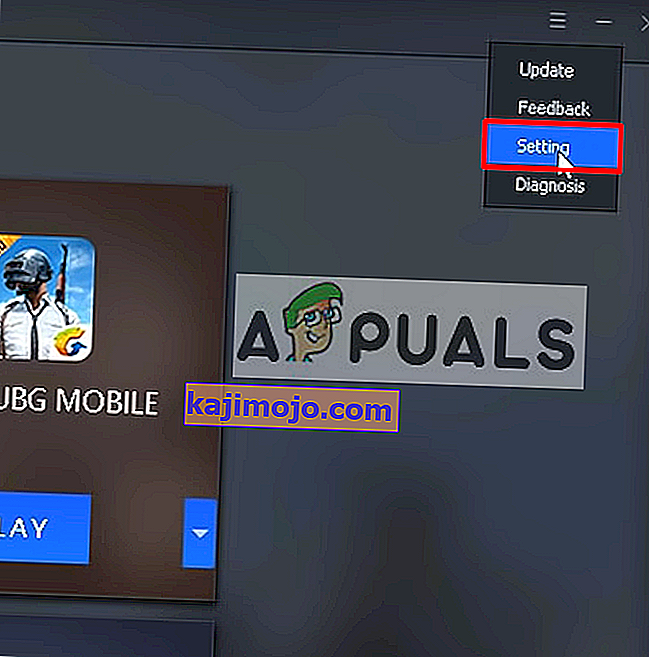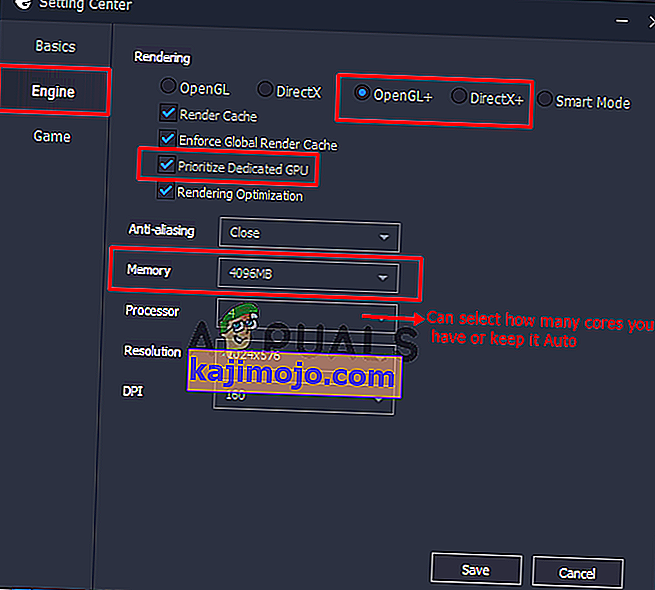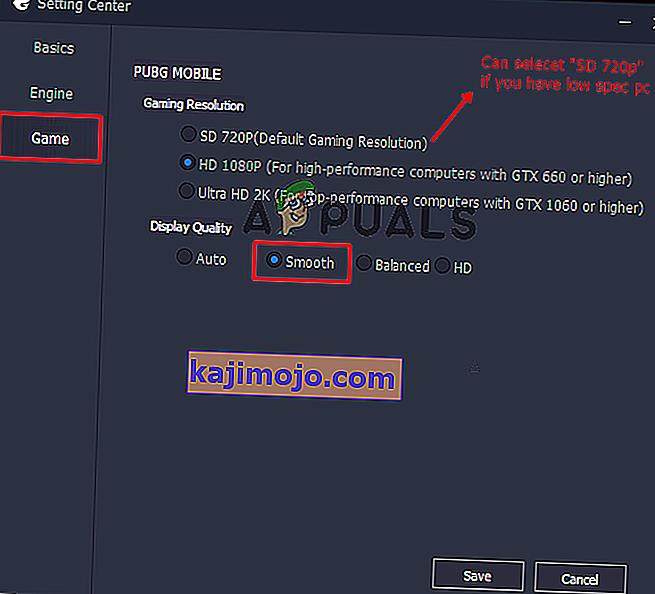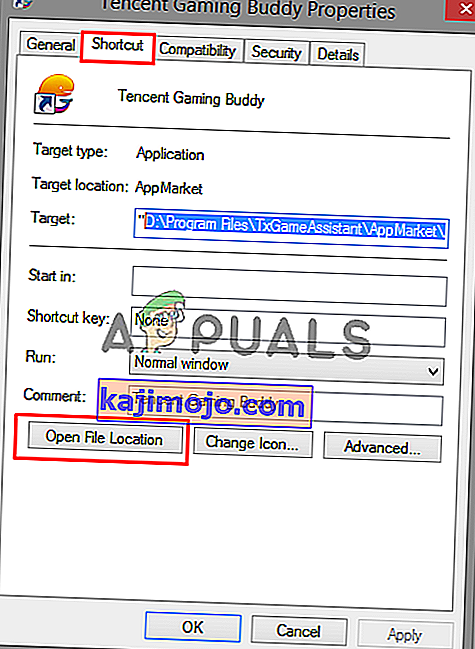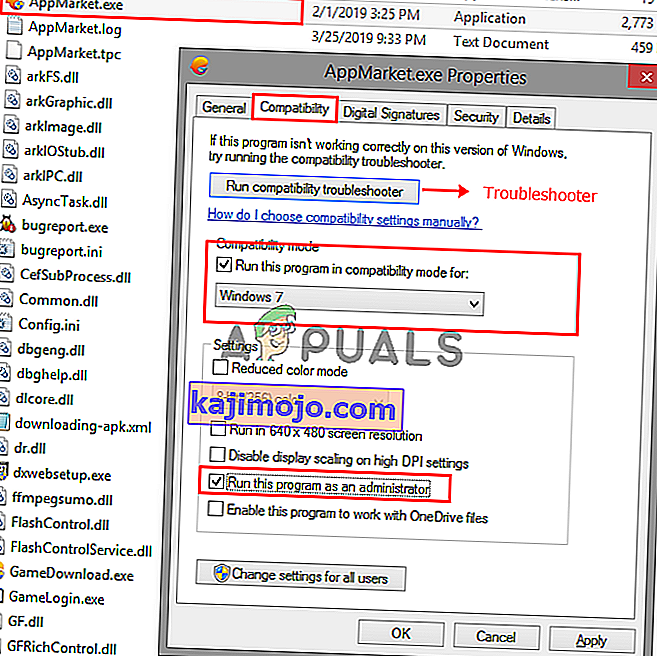BATTLEGROUNDS (PUBG) ของ PLAYERUNKNOWN เป็นเกมยิงในประเภท Battle Royale ที่ผู้เล่นหลายคนต่อสู้จนตายโดยมีทีมสุดท้ายหรือคนที่ยังมีชีวิตอยู่เป็นผู้ชนะในเกม อย่างไรก็ตามผู้เล่นหลายคนรายงานเกี่ยวกับความล่าช้าระหว่างการเล่นเกมซึ่งเป็นสิ่งที่ยอมรับไม่ได้และทำลายความสนุกของเกม FPS ที่ลดลงและการเชื่อมต่อเครือข่ายที่ไม่ดีอาจเป็นสาเหตุของความล่าช้า

อะไรทำให้เกิดปัญหา Lag ใน PUBG
จากการวิจัยของเราและรายงานผู้ใช้จำนวนมากเราพบสาเหตุหลายประการที่อาจทำให้เกิดความล่าช้าในเกม
- การตั้งค่าเกม : เกมจะมีการปรับการตั้งค่าเริ่มต้นสำหรับระบบที่แนะนำซึ่งอาจไม่เหมาะกับคุณ คุณต้องแก้ไขการตั้งค่าตามระบบของคุณ
- ประสิทธิภาพของ Windows:บางครั้ง Windows ของคุณ จำกัด ความเร็วของ CPU และหน่วยความจำเนื่องจากการประหยัดพลังงานซึ่งอาจทำให้ FPS แตกต่างกันเล็กน้อย
- อินเทอร์เน็ตช้า : FPS ไม่ใช่สาเหตุเดียวที่ทำให้เกิดความล่าช้า แต่ความล่าช้า (ping) เนื่องจากอินเทอร์เน็ตที่ช้าอาจทำให้เกมช้าและเล่นยาก การเชื่อมต่อที่ดีขึ้นจะให้ ping น้อยลงซึ่งจะดีกว่าสำหรับเกมออนไลน์
ตรวจสอบให้แน่ใจว่าคุณมีการเชื่อมต่อที่เสถียรและ ping ที่ดีก่อนตรวจสอบวิธีแก้ปัญหา เมื่อคุณมีความเข้าใจพื้นฐานเกี่ยวกับลักษณะของปัญหาแล้วเราจะดำเนินการแก้ไขต่อไป
หมายเหตุ : หากคุณได้รับข้อผิดพลาด " ตรวจพบความล่าช้าของเครือข่าย " ใน PUBG คุณสามารถตรวจสอบบทความของเราได้ที่นี่
โซลูชันที่ 1: การตั้งค่าในเกมของ PUBG
เมื่อใช้ตัวเลือกในเกมคุณสามารถปรับเปลี่ยนการตั้งค่ากราฟิกและการเล่นเกมเพื่อเพิ่ม FPS และลดความล่าช้าได้ ผลลัพธ์ของการเปลี่ยนตัวเลือกอาจขึ้นอยู่กับระบบของคุณ
- เปิดไคลเอนต์Steamและเข้าสู่ระบบบัญชีของคุณจากนั้นไปที่LibraryและเปิดPUBG
- ตอนนี้เปิด " การตั้งค่า " และเลือกตัวเลือก " กราฟิก "
- เปลี่ยนโหมดการแสดงผลเป็น“ เต็มหน้าจอ ”
- รักษาความละเอียดที่จอภาพของคุณมีสำหรับเดสก์ท็อปหากคุณเปลี่ยนเป็นต่ำคุณอาจได้ FPS มากขึ้น
- FPP Camera FOV ควรอยู่ระหว่าง“ 70-80 ” สำหรับระดับล่างส่วน“ 80-90 ” สำหรับระดับกลางขึ้นไปสำหรับพีซีระดับไฮเอนด์
- ด้านล่างนี้คุณสามารถเก็บทุกอย่างที่“ ต่ำมาก ” หรือ“ ต่ำ ”
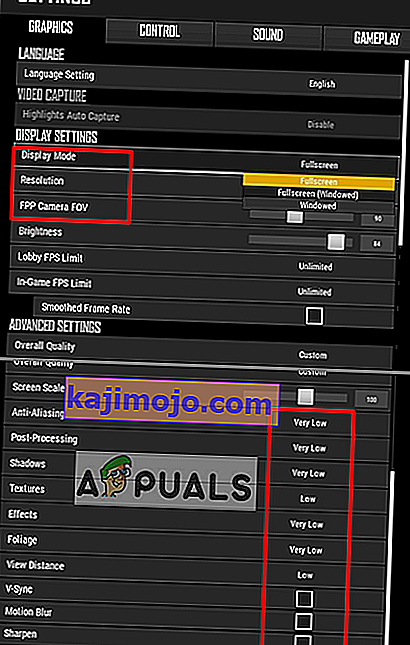
- ตอนนี้ไปที่ "การเล่นเกม " และเปลี่ยนตัวเลือกทั้งสามนี้ซึ่งแสดงไว้ด้านล่าง:
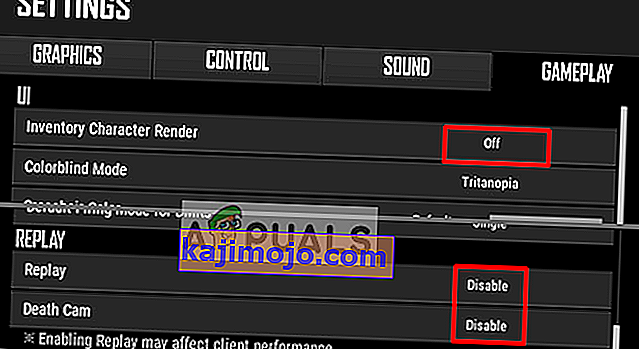
หลังจากเปลี่ยนการตั้งค่าทั้งหมดข้างต้นให้ตรวจสอบความแตกต่างของ FPS และปัญหาความล่าช้า
โซลูชันที่ 2: การกำหนดค่า Windows และไฟล์เกม
ตัวเลือกอื่น ๆ ที่เราสามารถลองใช้เพื่อแก้ไขความล่าช้าคือ Windows High Performanceและความเข้ากันได้ของเกม ด้วยการปรับตัวเลือกเหล่านี้เราสามารถเพิ่มความเร็วของ CPU และทำให้เกมมีเสถียรภาพ ความแตกต่างอาจไม่ใหญ่มาก แต่ก็ยังมีประโยชน์
ไฟล์เกม:
- เปิดไคลเอนต์ Steamและลงชื่อเข้าใช้บัญชีของคุณจากนั้นคลิกที่“ Library ”
- คลิกขวาที่“ PUBG ” จากรายการและไปที่Properties
- คลิกแท็บ“ ไฟล์ในเครื่อง ” จากนั้นคลิก“ เรียกดูไฟล์ในเครื่อง ”
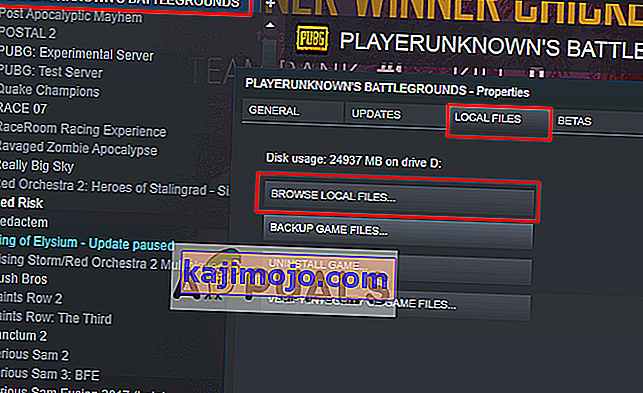
- จากนั้นไปที่ไดเร็กทอรีต่อไปนี้:
TslGame> ไบนารี> Win64
- คลิกขวาที่“ ExecPubg ” และเลือกProperties
- เลือกแท็บ“ ความเข้ากันได้ ” และทำเครื่องหมายที่“ ปิดใช้งานการเพิ่มประสิทธิภาพแบบเต็มหน้าจอ ”
- คลิก“ เปลี่ยนการตั้งค่า DPI สูง ” หน้าต่างใหม่จะป๊อปอัป
- ทำเครื่องหมายที่“ Override high DPI .. ” คลิกตกลงและบันทึก (ใน Windows 8 จะมีลักษณะแตกต่างออกไปเล็กน้อยเช่น“ Disable display scaling on high DPI settings ”)
- ทำเช่นเดียวกันสำหรับ“ TslGame ”
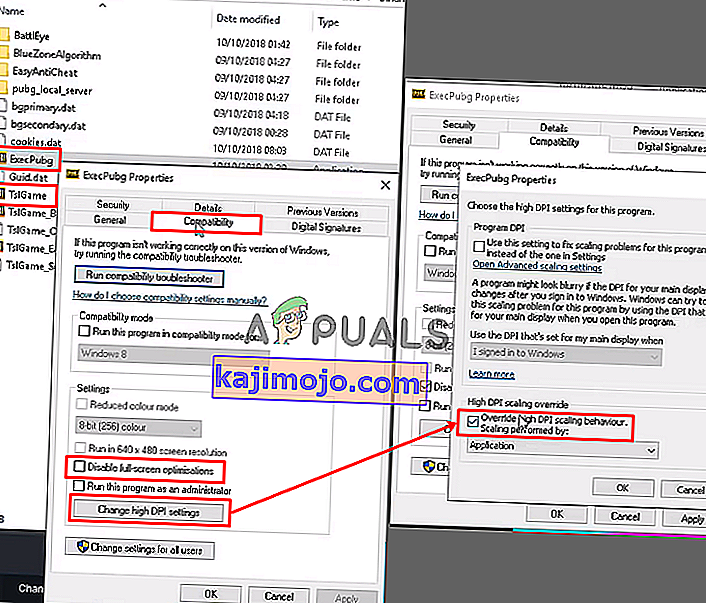
แผงควบคุม:
- เปิดRunโดยกดWindows + Rจากนั้นพิมพ์“ powercfg.cpl ” แล้วกดEnterเพื่อเปิด Power Options
- ตั้งค่าแผนการใช้พลังงานเป็น " ประสิทธิภาพสูง " (คลิกที่แสดงแผนเพิ่มเติมหากคุณไม่พบประสิทธิภาพสูง)
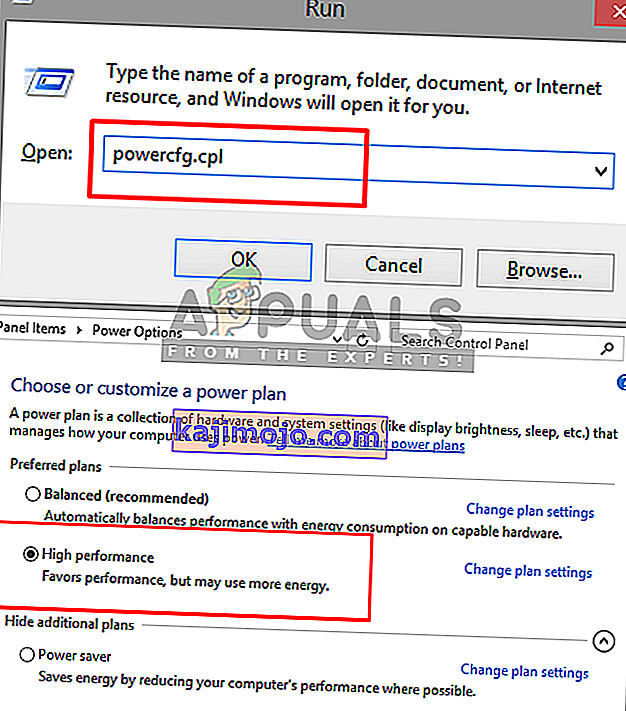
เปิดตัวเลือก:
- เปิดไคลเอนต์ Steamและลงชื่อเข้าใช้บัญชีของคุณจากนั้นคลิกที่“ Library ”
- คลิกขวาที่“ PUBG ” ในคลังไอน้ำและไปที่“ คุณสมบัติ ”
- คลิกที่ " Set Launch Options " และวางสิ่งนี้
-USEALLAVAILABLECORES -NOSPLASH -nomansky + mat_antialias 0
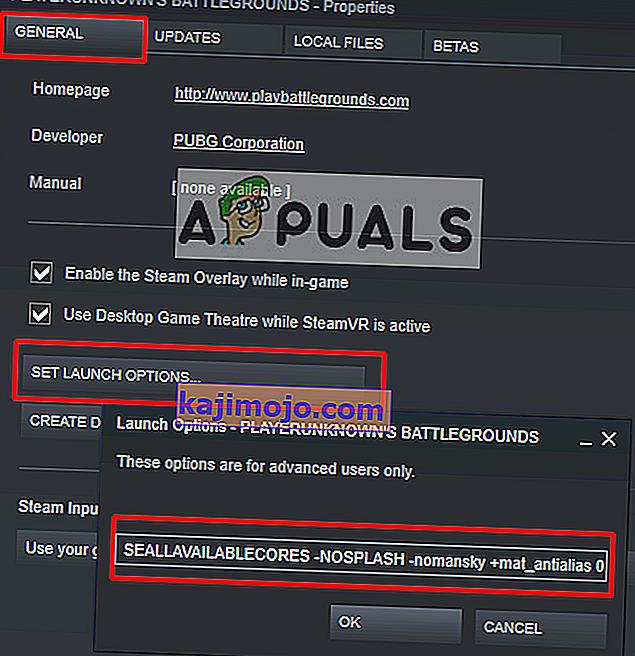
ตอนนี้เริ่มเกมและตรวจสอบว่าความล่าช้าลดลงหรือไม่
โซลูชันที่ 3: การตั้งค่าในเกมของ PUBG Mobile (สำหรับมือถือ)
ในการตั้งค่า PUBG Mobile คุณสามารถแก้ไขตัวเลือก " กราฟิก " เพื่อเพิ่มและปลดล็อกขีด จำกัด 25 FPS การได้รับ FPS มากขึ้นจะทำให้เกมมีความเสถียรและราบรื่นโดยไม่ล่าช้า ในวิธีนี้เราจะปรับสี่ตัวเลือกตามที่ระบุไว้ด้านล่างเท่านั้น:
- เปิดPUBG Mobileในมือถือ / โปรแกรมจำลองของคุณและเข้าสู่บัญชีของคุณ
- ไปที่ " การตั้งค่า " และคลิกที่ " กราฟิก "
- ตั้งค่ากราฟิกเป็น " Smooth " และอัตราเฟรมเป็น " Extreme "
- ปิด " การลบรอยหยัก " และ " ปรับกราฟิกอัตโนมัติ "
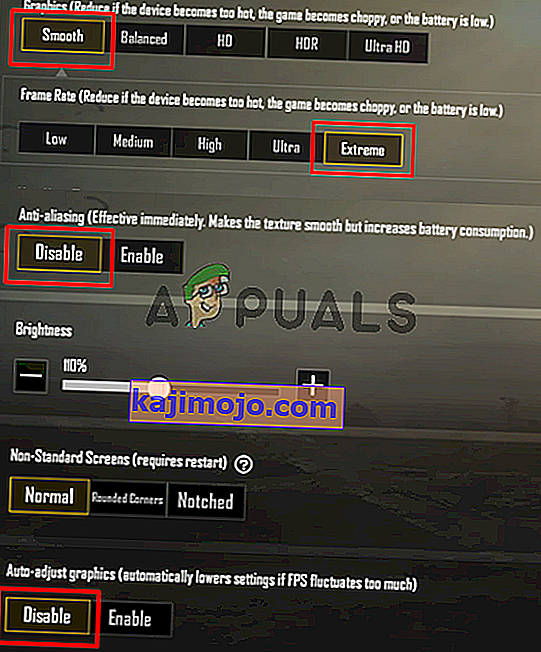
ตอนนี้เล่นเกมและตรวจสอบปัญหาจะได้รับการแก้ไข
โซลูชันที่ 4: การเพิ่มลำดับความสำคัญในตัวจัดการงาน (สำหรับพีซีและมือถือ)
ทุกครั้งที่คุณเริ่มเกมไปที่ " ตัวจัดการงาน " และจัดลำดับความสำคัญของเกมให้สูงกว่าปกติ การเพิ่มลำดับความสำคัญเป็นการบอกให้ระบบของคุณให้โปรแกรมนี้มี CPU และหน่วยความจำมากกว่าโปรแกรมอื่น ๆ
- เริ่มเกมและย่อเล็กสุดจากนั้นกดคีย์ Windowsและกด Rเพื่อเปิดRun
- พิมพ์“ taskmgr ” และEnterเพื่อเปิด Task Manager จากนั้นไปที่แท็บDetails
- คุณจะพบกับ“ TslGame exe "คลิกขวาและตั้งค่าลำดับความสำคัญเป็น" สูงกว่าปกติ "หรือ" สูง "
หมายเหตุ : สำหรับ PUBG Mobile ที่ทำงานบนพีซีคุณสามารถทำได้โดยเปลี่ยนลำดับความสำคัญ
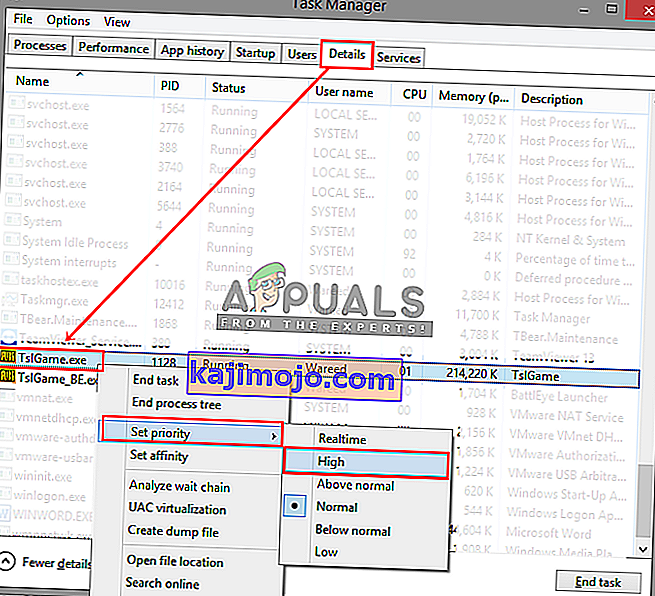
- ตอนนี้ตรวจสอบความล่าช้าในเกม
โซลูชันที่ 5: การตั้งค่า Tencent Gaming Buddy (สำหรับมือถือ)
การตั้งค่าเริ่มต้นของ Tencent Gaming Buddy อาจแตกต่างกันไปตามข้อกำหนดของระบบของคุณเนื่องจากอาจทำให้เกม PUBG Mobile ของคุณล่าช้าได้ การเปลี่ยนการตั้งค่าให้เกี่ยวข้องกับระบบของคุณมากขึ้นสามารถช่วยให้คุณได้รับ fps มากขึ้นและประสิทธิภาพที่ดีขึ้นโดยรวมในโปรแกรมจำลอง
- เปิดTencent Gaming Buddyโดยดับเบิลคลิกที่ทางลัดจากนั้นคลิกที่แถบการตั้งค่าที่มุมบนขวาและไปที่“ การตั้งค่า ”
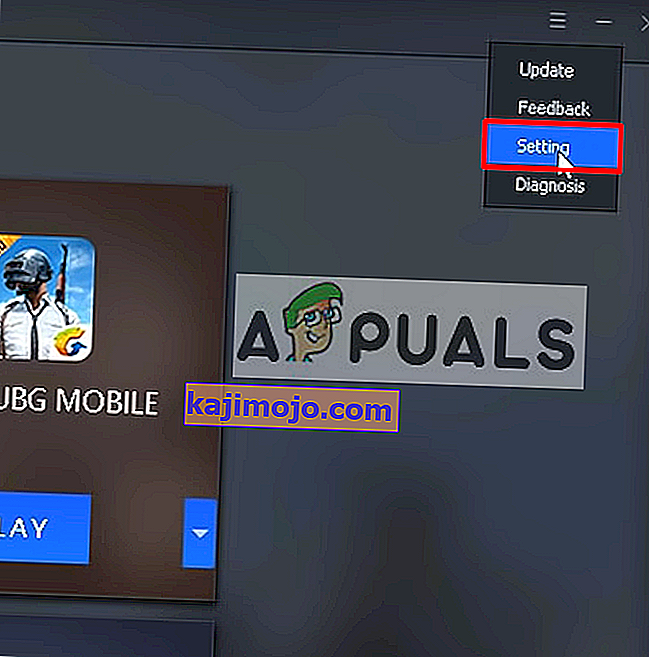
- เลือก“ Engine ” และเปลี่ยนโหมดการแสดงผลเป็น“ OpenGL + ” (ขึ้นอยู่กับ GPU) หรือ“ DirectX + ” (ขึ้นอยู่กับ CPU) ตามข้อกำหนดของระบบของคุณ
หมายเหตุ : โหมดการแสดงผลเริ่มต้นจะเป็น“ โหมดอัจฉริยะ ” ซึ่งจะทำให้ไดเรกทอรีแคชยุ่ง
- หากคุณมี GPU เฉพาะ (NVidia หรือ AMD) ให้เลือก“ Prioritize Dedicated GPU ” และหากคุณมีเพียง“ Intel Graphics ” ให้ยกเลิกการเลือก
- เก็บความทรงจำไว้เสมอครึ่งหนึ่งของสิ่งที่คุณมี
หมายเหตุ:หากคุณมี RAM 4GB ครึ่งหนึ่งจะเป็น 2GB เช่นเดียวกันถ้า 8GB แล้วใส่ 4GB ให้ครึ่งหนึ่งของสิ่งที่คุณมีเสมอ
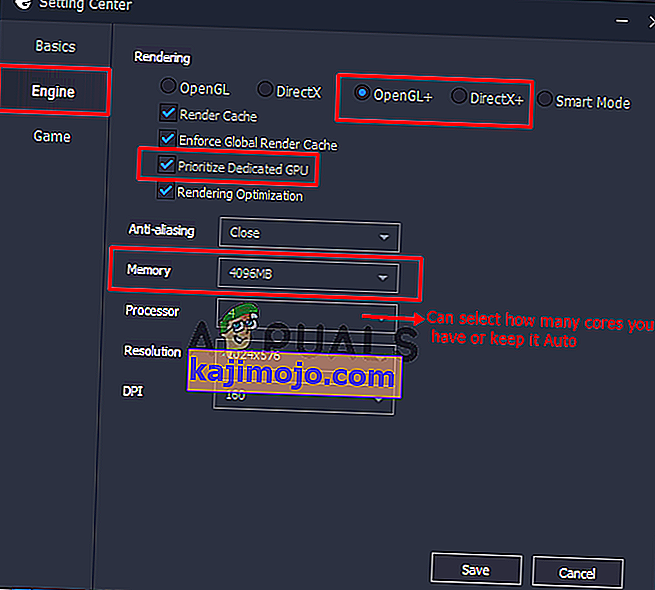
- คลิกที่ตัวเลือก“ เกม ” จากนั้นคุณสามารถเปลี่ยนความละเอียดในการเล่นเกมได้โดยเลือก“ SD 720 ” สำหรับสเปกต่ำและ“ Ultra HD ” สำหรับพีซีและ GPU ระดับไฮเอนด์
- ใน " คุณภาพการแสดงผล " คุณควรทำเครื่องหมายที่ " เรียบ " (ซึ่งจะลบเงาและเงาเพื่อช่วยลดความล่าช้า)
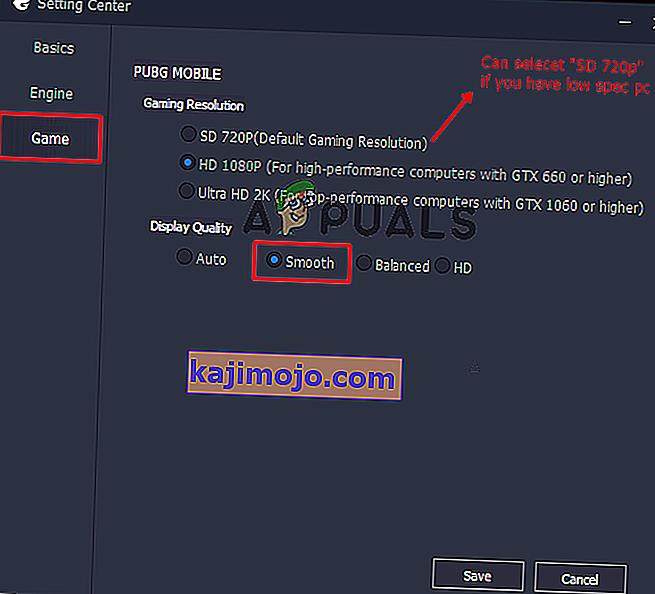
- คลิก " บันทึก " จากนั้นเริ่มเกมและตรวจสอบความล่าช้า
โซลูชันที่ 6: ความเข้ากันได้ของ Tencent Gaming Buddy (สำหรับมือถือ)
ใน Windows คุณสามารถเปลี่ยนโหมดความเข้ากันได้สำหรับเกมซึ่งเป็นโหมดที่ช่วยให้คุณเรียกใช้ PUBG Mobile ใน Windows เวอร์ชันเก่าเช่น Windows 7, 8 ได้ซึ่งอาจช่วยให้เล่นเกมได้ดีและเสถียรกว่าเกม ในหน้าต่างล่าสุด
- คลิกขวาที่ทางลัดTencent Gaming Buddyเลือก“ Properties ” แล้วคลิก“ Open file location ” ในทางลัด
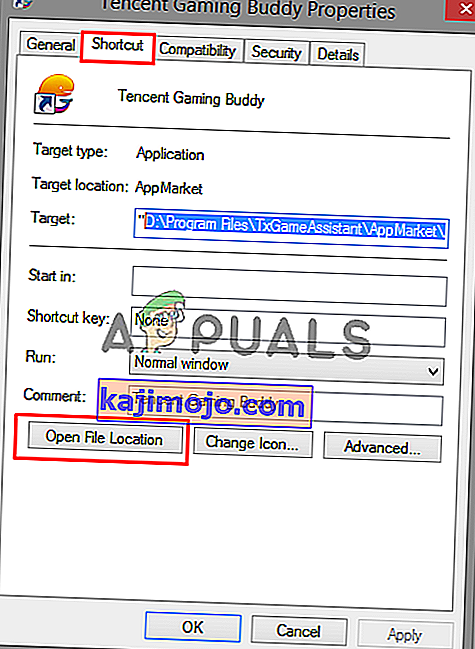
- ตอนนี้คลิกขวาที่“ AppMarket ” และไปที่ Properties
- เปิดแท็บ“ ความเข้ากันได้ ” และเลือก“ เรียกใช้โปรแกรมนี้ในโหมดความเข้ากันได้สำหรับ “ ในนี้คุณสามารถเลือก Windows 7, 8 หรือคุณสามารถคลิกที่“ เรียกใช้เครื่องมือแก้ปัญหาความเข้ากันได้ ” เพื่อทำการตั้งค่าที่แนะนำโดยอัตโนมัติ
- นอกจากนี้ให้ทำเครื่องหมายที่“ เรียกใช้โปรแกรมนี้ในฐานะผู้ดูแลระบบ ”
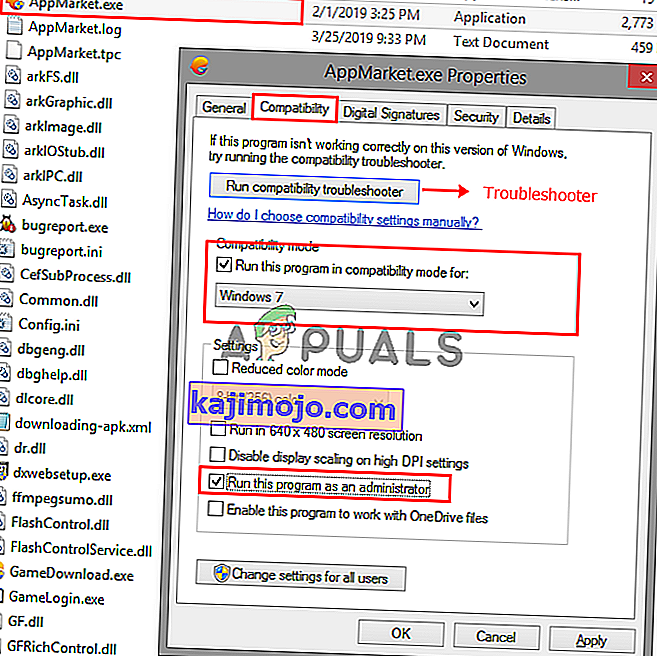
- คลิก " ใช้ " และ " ตกลง " ตอนนี้ตรวจสอบความล่าช้าของเกม